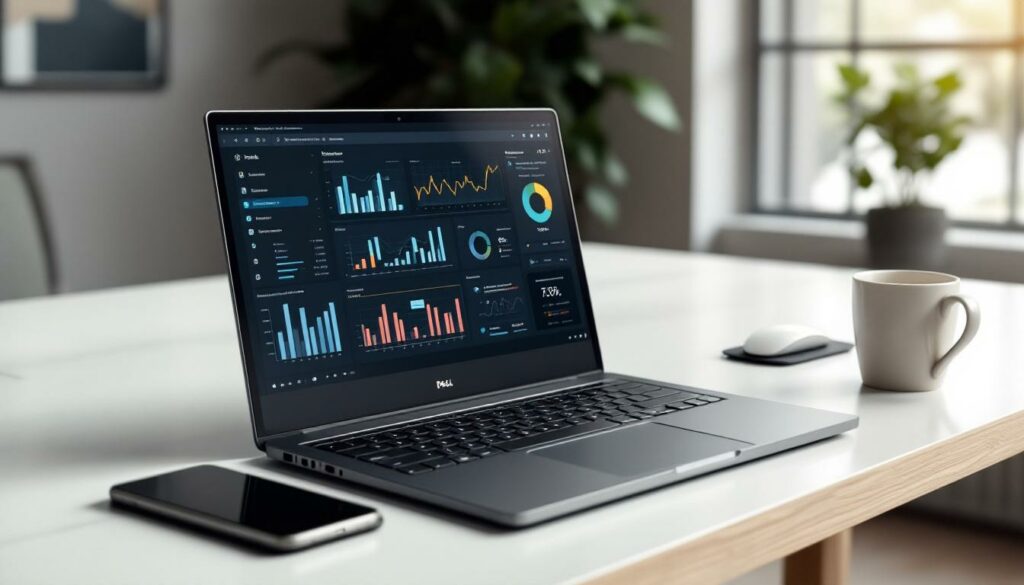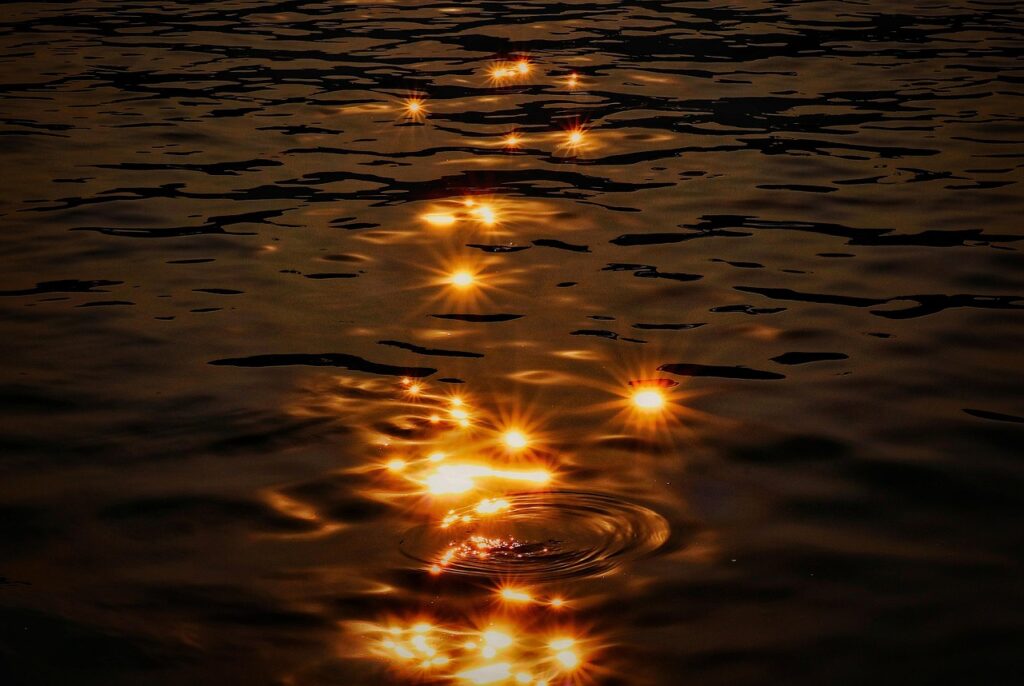Connecter votre téléphone portable à votre ordinateur est une étape essentielle pour gérer vos fichiers, synchroniser vos données et profiter de diverses fonctionnalités pratiques. Que vous soyez un utilisateur d’Apple, Samsung, Huawei ou d’autres marques, ce guide vous propose un aperçu complet des méthodes pour établir cette connexion, allant des solutions filaires aux options sans fil. Suivez ce guide détaillé pour une expérience fluide.
Connecter votre téléphone Android à un ordinateur via un câble USB
La méthode la plus courante pour connecter un téléphone Android à un ordinateur est d’utiliser un câble USB. Cette méthode est simple, rapide et elle garantit une connexion stable, tout en minimisant le risque de perte de données.
Voici les étapes à suivre pour établir une connexion efficace :
- Reliez le câble à votre ordinateur : Insérez l’extrémité USB rectangulaire dans l’un des ports USB disponibles.
- Connectez l’autre extrémité à votre téléphone : Branchez-le dans le port de charge de votre téléphone.
- Déverrouillez votre téléphone : Si votre smartphone est verrouillé, déverrouillez-le et acceptez l’accès à votre ordinateur.
- Activez l’accès USB : Glidez vers le bas pour afficher les notifications et sélectionnez l’option MTP ou Transfert de fichiers.
- Accédez à votre téléphone sur l’ordinateur : Ouvrez « Ce PC » dans le menu Démarrer, vous devriez voir votre téléphone apparaître sous « Périphériques et lecteurs ».
- Parcourez les fichiers : Double-cliquez sur le nom de votre téléphone, et vous pourrez accéder aux fichiers, comme vos photos ou vidéos.
Cette méthode est particulièrement efficace pour transférer de gros fichiers tels que des vidéos ou des photos en haute résolution. De plus, elle évite les soucis de connexion que l’on peut rencontrer avec le Bluetooth. Pour les utilisateurs souhaitant effectuer des transferts fréquents, investir dans un câble de bonne qualité, par exemple d’une marque comme Samsung ou Apple, est recommandé.

Les avantages de la connexion par câble USB
Optant pour une connexion via USB, vous bénéficierez de plusieurs avantages :
- Vitesse de transfert rapide : Transférer des fichiers de plusieurs Go prend généralement moins de temps que par Bluetooth.
- Stabilité de la connexion : Le câble réduit les interruptions et les déconnexions.
- Pas de consommation de batterie : Contrairement au Bluetooth, l’utilisation d’un câble n’impacte pas l’autonomie de votre téléphone.
- Accès simple aux fichiers : Avec l’explorateur de fichiers de votre ordinateur, il est facile de naviguer entre les dossiers.
Connecter votre téléphone Android à un ordinateur via Bluetooth
Si vous préférez ne pas utiliser de câble, la connexion par Bluetooth est une alternative valide. Ce mode de connexion sans fil vous permet de transférer des fichiers sans avoir à vous soucier des câbles.
Voici les étapes pour une connexion Bluetooth réussie :
- Activez le Bluetooth sur votre téléphone : Accédez aux paramètres rapides et activez le Bluetooth.
- Activez le Bluetooth sur l’ordinateur : Ouvrez les paramètres de votre ordinateur, allez dans « Périphériques » et activez le Bluetooth.
- Ajoutez un appareil Bluetooth : Sur votre ordinateur, cliquez sur « Ajouter un appareil Bluetooth » et sélectionnez votre téléphone dans la liste.
- Validez le jumelage : Vérifiez que le code PIN affiché est le même sur les deux appareils et appuyez sur « OK ».
- Envoyez et recevez des fichiers : Une fois connectés, vous pouvez envoyer des fichiers à partir de votre ordinateur ou depuis votre téléphone vers l’ordinateur.
Pour les utilisateurs qui souhaitent simplement partager des fichiers occasionnellement, le Bluetooth est une méthode pratique. Toutefois, gardez à l’esprit que la vitesse de transfert est généralement inférieure à celle d’une connexion par câble.
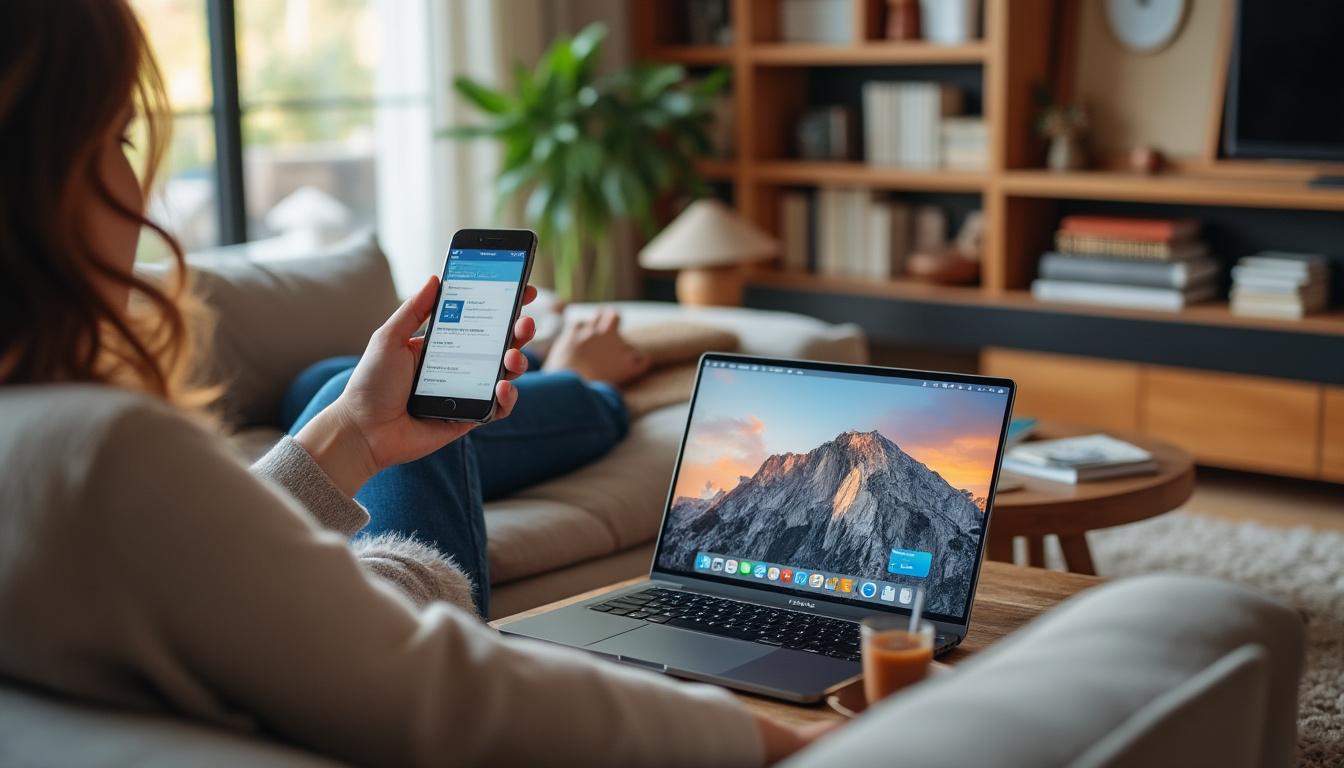
Limitations de la connexion Bluetooth
Tout en offrant certaines commodités, la connexion Bluetooth présente des inconvénients :
- Vitesse de transfert lente : Pour les gros fichiers, cela peut prendre beaucoup de temps.
- Distance limitée : La connexion est généralement limitée à une portée de 10 mètres.
- Consommation de batterie : Utiliser le Bluetooth peut affecter l’autonomie de votre téléphone.
- Complexité parfois : Les utilisateurs peuvent rencontrer des difficultés lors du jumelage.
Utilisation de logiciels tiers pour la connexion à distance
Dans le cas où vous souhaitez gérer vos fichiers à distance, plusieurs applications permettent de connecter votre téléphone à votre ordinateur via Internet. L’une des solutions les plus connues est AirDroid, qui offre une multitude de fonctionnalités.
Pour utiliser AirDroid, suivez ces étapes :
- Créez un compte : Rendez-vous sur le site web d’AirDroid et créez un compte gratuit.
- Téléchargez l’application : Installez AirDroid sur votre téléphone depuis le Play Store.
- Connectez-vous : Ouvrez l’application et connectez-vous avec vos identifiants.
- Accédez à vos fichiers : Ouvrez AirDroid sur votre navigateur pour visualiser et gérer les fichiers de votre téléphone.
Avec AirDroid, vous pouvez non seulement transférer des fichiers, mais aussi envoyer des messages, recevoir des notifications, et même analyser votre téléphone à distance. Cela est particulièrement pratique pour les utilisateurs qui ont souvent besoin de se déplacer ou pour ceux qui travaillent sur plusieurs appareils.
Avantages d’utiliser AirDroid
Voici quelques raisons de considérer l’utilisation d’AirDroid :
- Accès à distance : Gérer votre téléphone sans être physiquement présent.
- Multiple fonctionnalités : Transfert de fichiers, gestion des notifications, et réponse à des messages.
- Facilité d’utilisation : Interface conviviale et intuitive.
- Gratuit : Compte de base offre plusieurs fonctionnalités utiles sans frais.
Connecter votre téléphone Apple à un ordinateur
Si vous êtes un utilisateur d’Apple, la connexion de votre iPhone à un ordinateur fonctionne différemment. Que vous souhaitiez connecter votre iPhone à un ordinateur Windows ou à un Mac, les étapes sont relativement simples.
Pour connecter un iPhone à un Mac :
- Connectez le câble : Utilisez le câble Lightning pour brancher votre iPhone au port USB de votre Mac.
- Déverrouillez l’iPhone : Assurez-vous que votre iPhone est déverrouillé.
- Accordez l’accès : Une fenêtre s’affiche sur votre iPhone, choisissez « Faire confiance à cet ordinateur ».
- Accédez à vos fichiers : Lancez l’application Photos ou Finder pour voir vos fichiers.
Pour un ordinateur Windows, les étapes sont similaires :
- Brancher l’iPhone : Avec le câble Lightning, connectez votre téléphone à votre PC.
- Téléchargez iTunes : Si ce n’est pas déjà fait, installez iTunes pour gérer votre contenu.
- Suivez les étapes de jumelage : Autorisez l’accès à cet ordinateur sur votre iPhone.
- Accédez à votre contenu : Utilisez iTunes pour synchroniser ou transférer des fichiers.
Les avantages des connexions Apple
Avec la gamme de produits Apple, interconnecter votre ordinateur et votre iPhone présente plusieurs atouts :
- Synchronisation facile : iCloud facilite la gestion des fichiers entre vos appareils Apple.
- Accès direct à vos données : Utiliser simplement Finder ou iTunes vous offre un accès instantané aux fichiers.
- Support optimal : Chaque appareil est conçu pour fonctionner harmonieusement, assurant un transfert fluide de fichiers.
- Mise à jour régulière : Les systèmes d’exploitation (macOS et iOS) s’intègrent parfaitement entre eux.
Tableau récapitulatif des méthodes de connexion
| Méthode | Dispositifs compatibles | Vitesse de transfert | Avantages | Inconvénients |
|---|---|---|---|---|
| Câble USB | Android, iOS | Rapide | Stable, rapide | Câble nécessaire |
| Bluetooth | Android, iOS | Lent | Sans fil, facile | Portée limitée |
| AirDroid | Android | Variable | Accès à distance | Connexion Internet nécessaire |
| iCloud | iOS, Mac | Moyenne | Synchronisation fluide | Fonctionnalités restreintes sur Windows |
FAQ sur la connexion de votre téléphone à un ordinateur
1. Comment transférer des fichiers de mon Android à mon PC ?
Utilisez un câble USB pour connecter votre appareil, puis suivez les instructions pour accéder aux fichiers à partir de l’Explorateur de fichiers.
2. Le Bluetooth est-il sécurisé pour le transfert de fichiers ?
Oui, le Bluetooth offre une connexion sécurisée, mais il est toujours conseillé de vérifier les paramètres de sécurité de vos appareils.
3. Puis-je utiliser AirDroid sans connexion Internet ?
Non, AirDroid nécessite une connexion pour fonctionner, car il utilise le réseau pour échanger des fichiers.
4. Pourquoi mon téléphone ne se connecte-t-il pas à mon PC ?
Assurez-vous que les pilotes sont correctement installés, que l’appareil est déverrouillé et que vous avez autorisé l’accès sur votre téléphone.
5. Quelles alternatives ai-je à iTunes pour gérer mon iPhone sur Windows ?
Il existe plusieurs alternatives comme des logiciels de gestion de fichiers tiers tels que 3uTools ou iMazing, qui peuvent faciliter la gestion de votre iPhone.